記念すべきお勧めツール第10弾はCLCL<クリップボード履歴管理>です
nakka.com(CLCL作者様のページです) CLCLページはこちら
最新のバージョンはv1.1.0です(04/06/13現在)
注意点
管理人ことspringはCLCL作者、 Nakashima Tomoakiさんとは何の関わりもありません。
一人の愛用者として、皆さまにお勧めさせてもらっています。
以下の文を見て質問・不満などあっても、決して作者様のHPに迷惑をおかけしないように心からお願い申し上げます。
答えられる範囲の質問でしたら私がお答えしますので、こちらの掲示板またはメールの方にお願いします
また当ページのリンク先は、全てリンクフリーである事を確認しています。
初めに
皆さん、クリップボードって知ってます?
クリップボードとはWindows上で「コピー」や「切り取り」したデータを取っておく仮保存場所のことですよね。
「馬鹿にすんなっ、それくらい知ってるよ」、皆さんそう言うと思います。
だったらWindowsに標準でついている『クリップボード』機能に満足していますか?
クリップボードは、『コピーして保存しておけるデータは一つだけ、新しくコピーしたデータによって古いデータは上書きされる』が基本です。
私はたった一つじゃ全然満足できません。
SSを書く時も、Webサイトの更新をする時も、ネットを巡回する時だってもっと便利になったら、と願わずにはいられません。
クリップボード履歴管理ソフトについて簡単に・・・
簡単に定義すれば『一つしか保存できないクリップボードの仮保存領域を、多数保存できるように拡張する』となります。
そう、つまりMicrosftOfficeについている、「オフィスクリップボード」を高機能化したようなもの、といえばわかりやすいかも。
例えばSSを書くときコピーしたデータが全て残っていると便利だと思いませんか?
例えばHPを更新するとき、以前使ったタグが残っていれば楽だと思いませんか?
この辺は実際に使ってみないとわかりづらいかもしれません。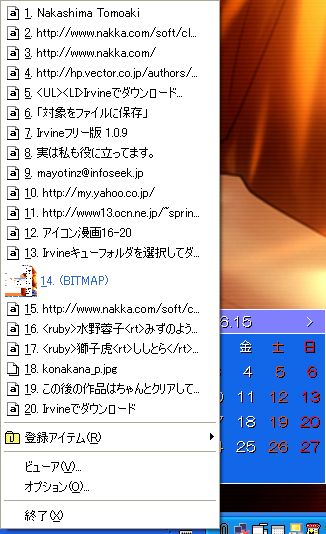
しかし、一度使い始めると、一つしか保存できない通常のクリップボードには戻れない事間違いありません。
Microsoftもいい加減、Windowsのクリップボード機能を改良して欲しいものですね。
CLCLについて簡単に
クリップボード履歴管理ソフトは実はたくさん存在します。
その中でCLCLを私が選んだのは、その軽さと安定性ゆえです。
わかりづらい事なんて何もない、余計な機能も何もない、そんなソフトがCLCLですね。
では簡単に使い方を説明します。
- 起動するとタスクバーにクリップのアイコンが表示されます。
- そのアイコンを右クリックすると→の画像のように「メニュー」が表示されます。
- ここにはCLCLを起動していた時にクリップボードにコピーされたデータが並んでいますね。
- 貼り付けたいところにカーソルを置いて、アイテムをクリックするとデータが貼り付けられます。
簡単でしょ?Simple is best. Yes!
その他、タスクバー上のアイコンを左クリックすると「ビューワ」が開きます。こちらでは
- CLCL内に保存されているデータの詳細のチェック
- CLCLの細かい設定を変更
- よく使うデータの「登録アイテム(下で説明します)」への登録
など「メニュー」よりも深い機能が用意されています。
長所について簡単に・・・
※全てがCLCL独自の機能というわけではない、という事をご理解ください。
クリップボードの機能が拡張される事により、Windows自体の使い勝手が向上。
抽象的で申し訳ありません。
クリップボードはWiindowsの基本ともいえる機能ですので、この機能を拡張する事により、全ての使い勝手が向上するのは間違いないです。
なぜなら「切り取り」「コピー」「貼り付け」はどのアプリ、どのテキストでも使う基本機能だからです。
皆さんも思い出してみてください。
どんどん切り取って、どんどん貼り付けたい、と思ったことはありませんか?
クリップボード拡張を前提とすることによって、Windows自体の使い方が一変するといっても過言ではありません。
基本機能がシンプル=データを貼り付けるのに互換性の心配がない
私はフリーソフトには二種類の方向性があると思っています。
- 必要な機能を絞り、使いやすさを重視。シンプルで軽さを目標とする。
- 同種の機能をまとめ、機能性を重視。多機能で有用性を目標とする。
どちらが優れているか、とは不粋な質問です。なぜならどちらにもそれを重視するユーザーがいるのですから。
つまりソフトのジャンル、使用者の嗜好によってそれらのソフトを選ぶのですが、「クリップボード履歴」ソフトにはシンプルが相応しいと思います。
なぜなら起動している時間が長いだけに、リソース(メモリ、CPU)を抑えたシンプルなソフトである方が有利です。
他の同種ソフトよりもユーザビリティが優れているというのは、この点でも大きな利点であると考えられます。
「登録アイテム」の機能
登録アイテムとは、「よく使うデータを登録して、次から簡単に貼り付ける」機能です。
これは思いのほか便利な機能で、「クリップボード履歴管理」ソフトとの相性もバッチリです。
同種の機能は他のフリーソフトに内蔵されている事も多いのですが(例えばランチャーなどの常時起動ソフト)、やはりクリップボード管理ソフト内臓が一番です。
私の場合は自分のHPのアドレス、メールアドレスなどの貼り付ける機会の多いテキストデータや、よく使うタグやパスワード(注:ホントはダメですよ)などを登録済みです。
あ、もちろん「キーボードショートカット」にも割り当てられますので、必要な時にさっと使えます。
ビューワを開いて、登録アイテムを右クリック→ホットキー設定。です。
(注:キーボードショートカットは普段ショートカットに使わないキーと割り当てましょうね)
短所は?
特に思いつかないのですが……もう少しメモリを押さえてくれると嬉しいかな?いえ、十分少ないとは思いますが。
まとめ
というわけで、クリップボードをもっと便利に使いたくなったでしょうか?
SSを書く人にとってはかなりお勧めのソフトなのですが、そうでない人にとっても有用であると思います。
リソースの消費も少ないですし(最近のPCはメモリも潤沢だし)スタートアップにこっそり入れて常時起動する事をお勧めします。
とりあえず一度試してみてください、レジストリも使いませんし、インストーラーもないのでexeをクリックするだけです。
そして、スタートアップに入れて一週間くらい様子を見てはいかがでしょうか?
その一週間で、自分がコピーした履歴をマジマジと見ると、このソフトの自分なりの便利な使い方が見えてくると思いますよ。
ほら、一つしか保存できないWindows標準のクリップボードが物足りなくなってきたでしょ?(笑
では、今回はこの辺で失礼しますね。
皆さま、ごきげんよう―――
 ソフト紹介TOPへ
ソフト紹介TOPへ  TOPページへ
TOPページへ